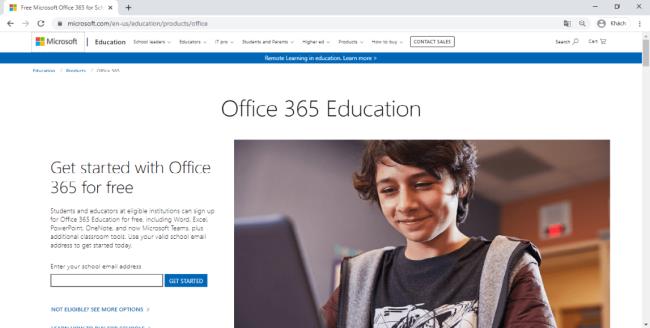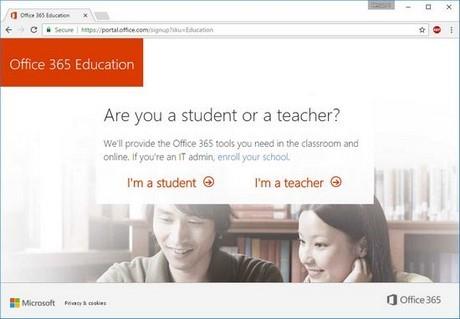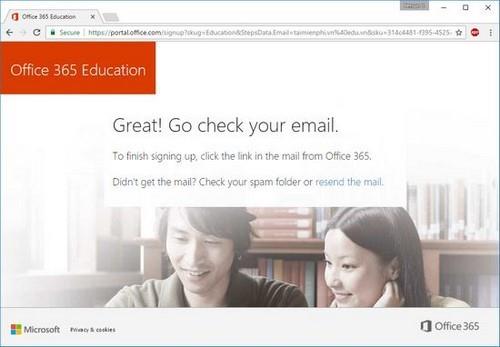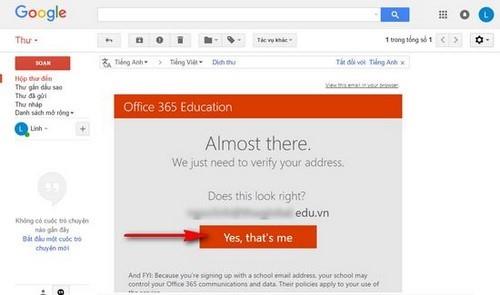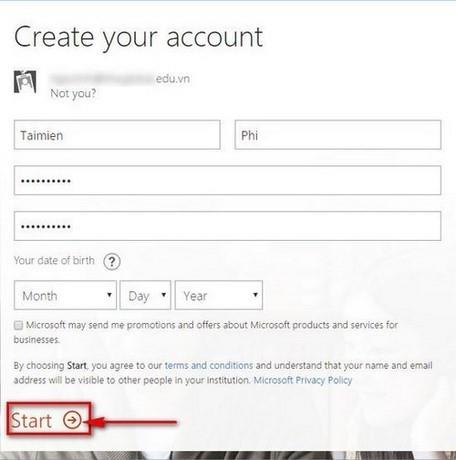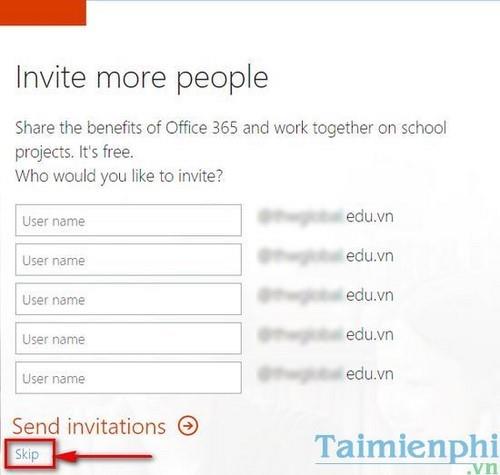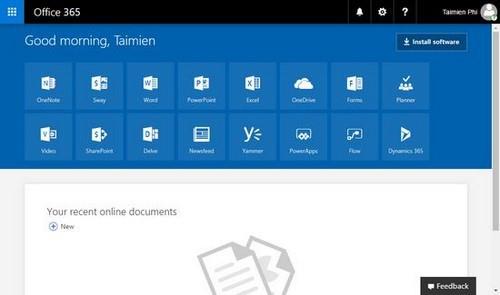Aujourd'hui, WebTech360 aimerait vous présenter comment vous inscrire à Microsoft Office 365 100% gratuit.
Étape 1: Vous devez d'abord avoir un e-mail edu. Si vous êtes un étudiant, un étudiant ou un enseignant de l'école mais que vous n'avez pas de compte de messagerie edu, vous pouvez demander à l'école de le délivrer pour vous.
Puis accédez à l'adresse: ICI
Étape 2: Sur la page d'accueil de Microsoft Office 365 gratuit pour les étudiants, votre enseignant entre votre adresse e-mail éducative dans la zone Entrez l'adresse e-mail de votre école et cliquez sur Commencer.
Remarque: assurez-vous que votre compte de messagerie edu doit être entièrement saisi avec l'extension .edu
Par exemple: [email protected]
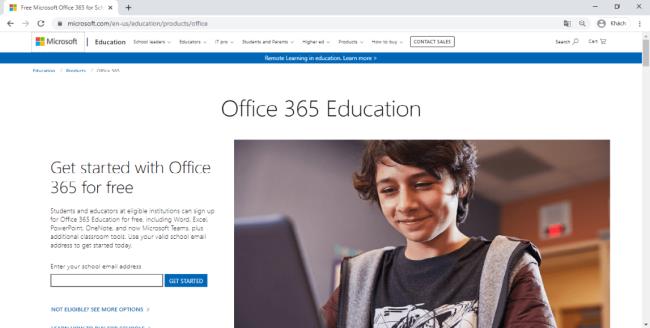
Sur la page d'accueil de Microsoft Office 365 gratuitement pour les étudiants et les enseignants
Étape 3: Si vous êtes un étudiant, choisissez Je suis un étudiant , si vous êtes un enseignant, choisissez Je suis un enseignant .
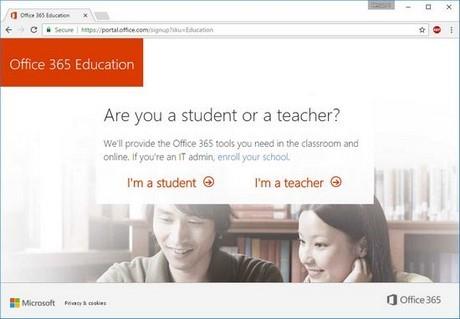
La fenêtre sélectionnée est étudiant, enseignant ci-dessus
Étape 4: Enregistrez avec succès une grande fenêtre ! Allez vérifier votre e - mail apparaîtra . Informez-vous de vérifier le courrier pour continuer le téléchargement et l'installation.
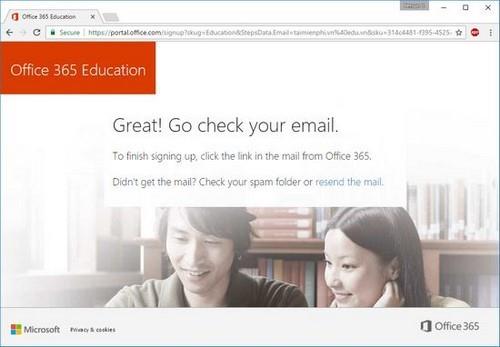
Notification de décès par courrier électronique Windows pour continuer l'installation
Étape 5: Si vous ne voyez pas le courrier qui vous a été envoyé par Office 365, ne vous inquiétez pas, cela peut prendre quelques minutes pour que vous le récupériez pour réessayer F5 plusieurs fois pour vérifier s'il y a de nouveaux messages. Lorsque vous recevez le message, cliquez simplement sur Oui, c'est moi dans le message pour continuer.
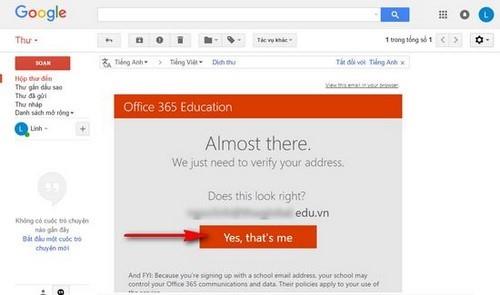
Taper la confirmation du compte de messagerie
Étape 6: Une fenêtre apparaîtra vous demandant de compléter rapidement les informations telles que le nom de famille "nom", le prénom "nom", le mot de passe "mot de passe" (8 à 16 caractères y compris les lettres majuscules , lettres, chiffres et caractères spéciaux) et date de naissance. Après avoir rempli les informations, cliquez sur Démarrer pour compléter les informations.
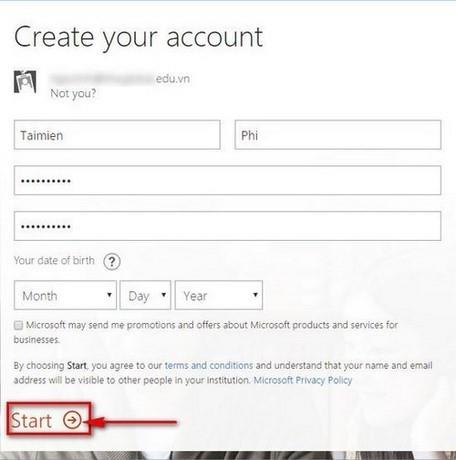
Une fenêtre apparaît vous demandant de compléter les informations rapides sur les poissons
Étape 7: La fenêtre suivante Inviter plus de personnes apparaît afin que vous puissiez également envoyer des e-mails pour présenter à vos amis et à tout le monde dans l'école une expérience d'Office 365, sinon vous pouvez cliquer sur Ignorer pour passer rapidement.
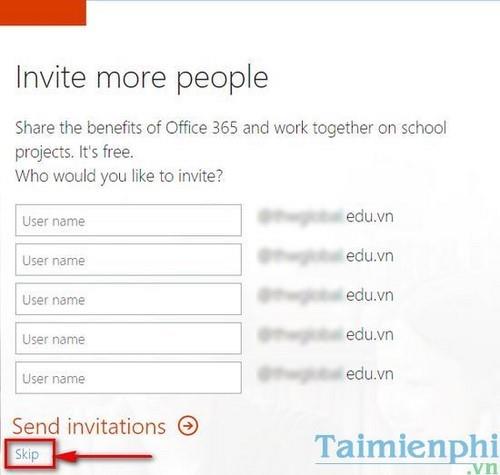
La fenêtre Inviter plus de personnes envoie des e-mails pour présenter des amis et des personnes
Complètement, vous pouvez utiliser Office 365 avec tous les outils gratuitement. Wire est l'interface lorsque vous avez terminé les étapes ci-dessus.
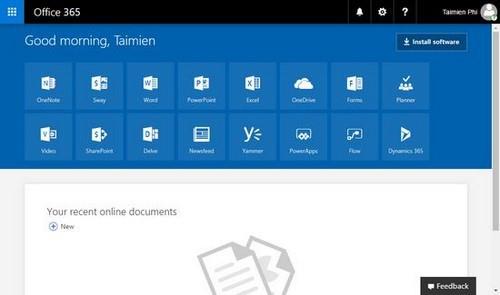
Wire est l'interface lorsque vous avez terminé les étapes ci-dessus
Vous allez l'essayer maintenant, je vous souhaite du succès!